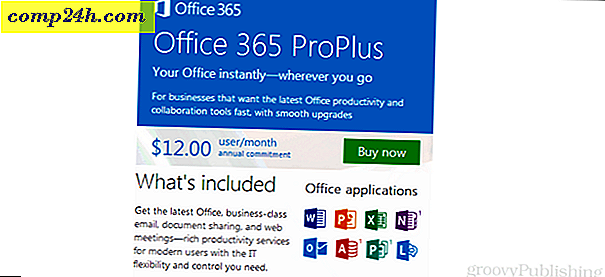Mikä on dwm.exe-prosessi ja onko se käynnissä?
 Mikä on dwm.exe ja onko se turvallinen vai virus? Suuri kysymys on, että olet todennäköisesti avannut Tehtävien manger, jossa olet nähnyt prosessin nimeltään "dwm.exe" ja nyt mietit mitä se on. Se ilmeisesti ottaa järjestelmän muistin, ja nämä lyhyt alkukirjaimet tekevät siitä epäilyttävän. Tässä tarkastelemme, mitä dwm.exe on ja miksi se toimii.
Mikä on dwm.exe ja onko se turvallinen vai virus? Suuri kysymys on, että olet todennäköisesti avannut Tehtävien manger, jossa olet nähnyt prosessin nimeltään "dwm.exe" ja nyt mietit mitä se on. Se ilmeisesti ottaa järjestelmän muistin, ja nämä lyhyt alkukirjaimet tekevät siitä epäilyttävän. Tässä tarkastelemme, mitä dwm.exe on ja miksi se toimii.
Windows-prosessi dwm.exe on Desktop Windows Manager. Windows käyttää sitä hallitsemaan teemoja, ikkunaefektejä, tehtäväpalkin kuvakkeita ja melko paljon visuaalisesti miellyttävää Windows-käyttöliittymässä. Ei ole mitään väärää tässä prosessissa, joten älä huoli, sen pitäisi olla siellä. Löydät kuitenkin, että monet ihmiset suosittelevat, että se estää sen parantavan suorituskykyä, onko tämä totta?

Desktop Windows Manager käyttää nimellistä määrää muistia, joten en suosittele rohkeita toimia prosessia vastaan pelkästään tallentamaan muutamia K: ta muistia, varsinkin kun otetaan huomioon, että on olemassa useita muita asioita, kuten teemojen tukeminen ja takaisin ikkunat klassinen teema.
Jos jostain syystä päätät, että haluat edelleen päästä eroon dwm.exe: stä, näytän sinulle, kuinka alla, mutta se ei todellakaan ole tarpeen, jos kysyt minulta.
Kuinka poistaa dwm.exe käytöstä Windows 7: ssä
Vaihe 1
Napsauta Käynnistä-valikkoa ja kirjoita palvelut.msc hakukenttään. Napsauta luettelossa näkyvää palvelua .

Vaihe 2
Valitse Palvelut-hallintaikkunassa Right-Click Desktop -ikkunanhallinta ja valitse sitten Ominaisuudet.

Vaihe 3
Valitse Ominaisuudet-ikkunassa Yleiset- välilehti. Valitse sitten Käynnistystapa Valitse Valitse Disabled (Ei käytössä) ja sen napsautuksen napsautuksen alapuolella . Voit lopettaa napsauttamalla OK .

Nyt dwm.exe ei enää häiritse. Jos valitsit poistaa sen, huomaat, että Desktop Window Manager -ohjelman poistaminen käytöstä myös poistaa kaikki Windows-aiheet käytöstä. Klassinen ilme on joillekin ihmisille, mutta useimmiten se on vähän tylsää. Jos päätät palata takaisin, palaa takaisin services.msc -palveluun ja aseta käynnistystapa automaattiseksi vaiheessa 3 edellä.